
今回は手順が少し長くなりそうなので、何個か記事を分けて記載していこうかと思います。
また、今回はYouTubeのAPIを使用し、YouTubeスクレイピング的なことをやりたいと想います。
目次
やりたい事
GASにYouTubeの最新動画を一覧化しすばやく最新情報を取得できるようにしたいと思います。
APIを使用できるように準備
今回は「YouTube Data API V3」を使用したいと思います。
ということで、APIを使用できるように登録を行っていきたいと思います。
まずは作業を始める前に という項目を実施していきます。(以下は引用です。)
作業を始める前に
1. Google Cloud Console へのアクセス、API キーのリクエスト、アプリケーションの登録を行うために Google アカウントが必要です。
2. API リクエストを送信できるようにするため、Google にアプリケーションを登録します。
3. アプリケーションを登録したら、アプリケーションが使用するサービスの 1 つとして YouTube Data API を選択します。
1. Cloud Console に移動し、登録したプロジェクトを選択します。
2. [Services] ペインをクリックします。
3. API のリストから YouTube Data API を探し、ステータスをONにします。
4. JSON(JavaScript Object Notation)データ形式のコア コンセプトについて理解しておきます。JSON は言語に依存しない一般的なデータ形式で、任意のデータ構造をシンプルなテキストで表現します。詳細については、json.org をご覧ください。
Googleアカウントがない方はまずは項目1から実施します。アカウントが既にある方は、
項目2のアプリケーションを登録しますをクリックしアプリケーションを登録していきます。
ページに飛んだら、以下の手順が出てきますので、項目1を実施します。
1. Open the Credentials page in the API Console.
Credentials pageをクリックすると、Google Cloud Platformに飛ぶと思います。
初めての方は、利用規約の画面が出てくると思います。チェックし同意して続行をおしちゃいましょう。
するとこんな画面がでてくると思いますので「プロジェクトを作成」を押下します。
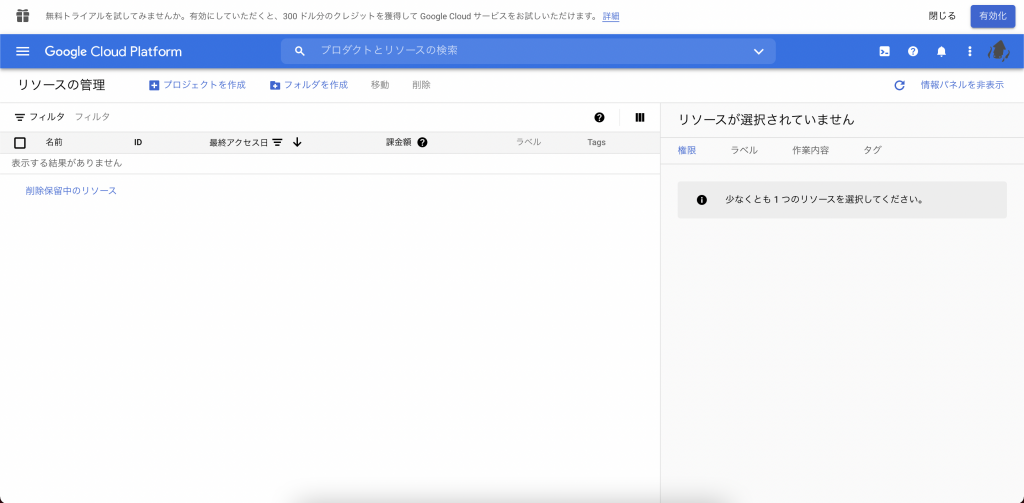
今回は「YoutubeScraping」というプロジェクト名にしてプロジェクトを作成しておきます。
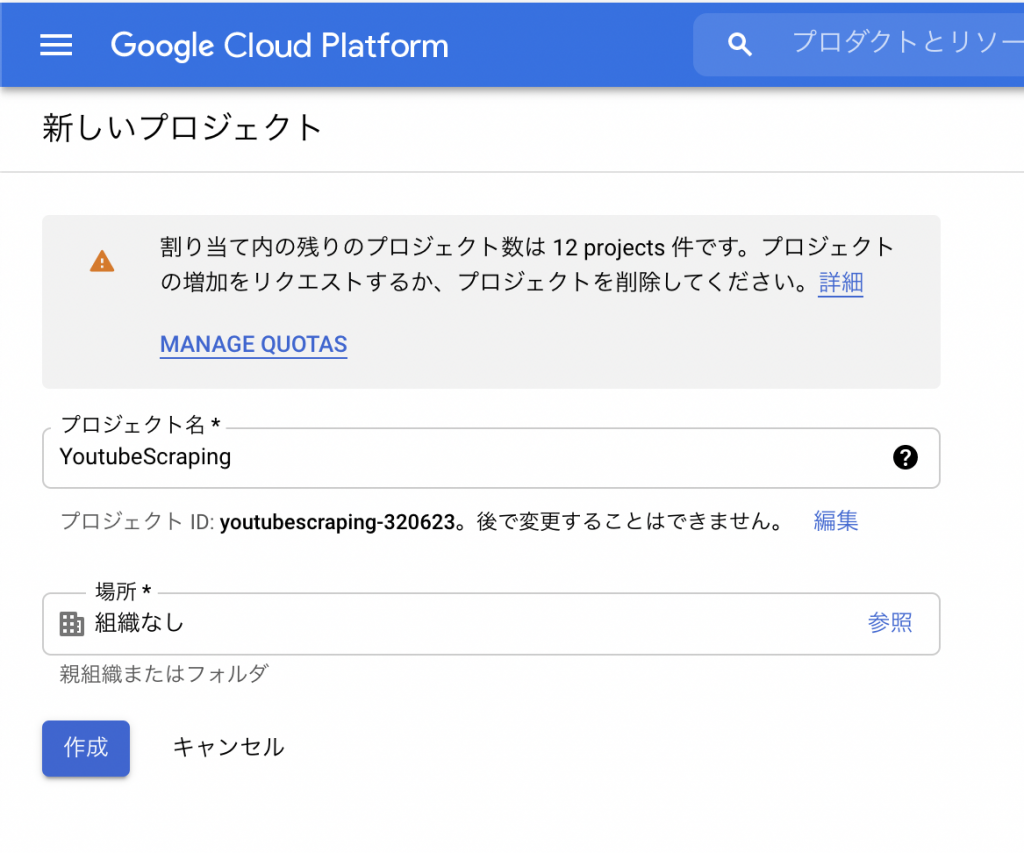
プロジェクトが作成できたら、画面左上のハンバーガーボタンを押し、APIとサービス⇨認証情報を選択します。
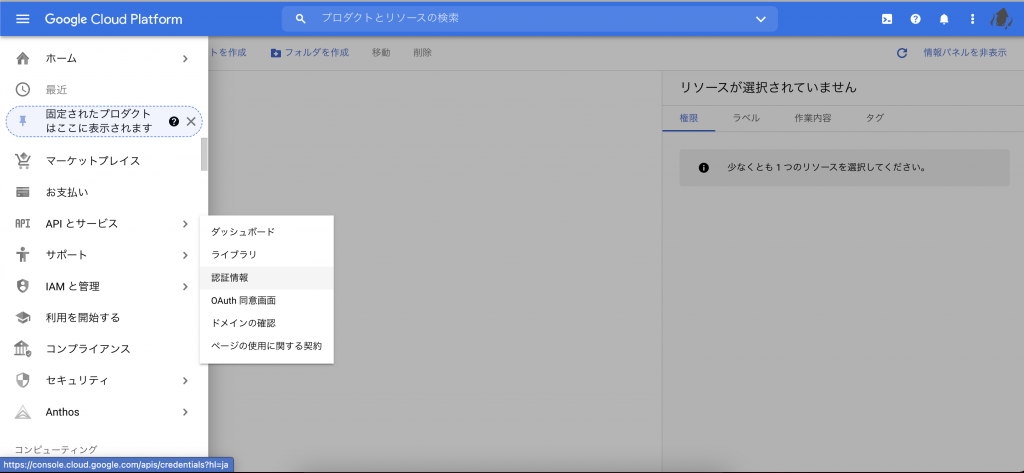
びっくりマークが出てるので、なんか構成を同意しないといけないみたいですね。同意画面を設定していきましょう。
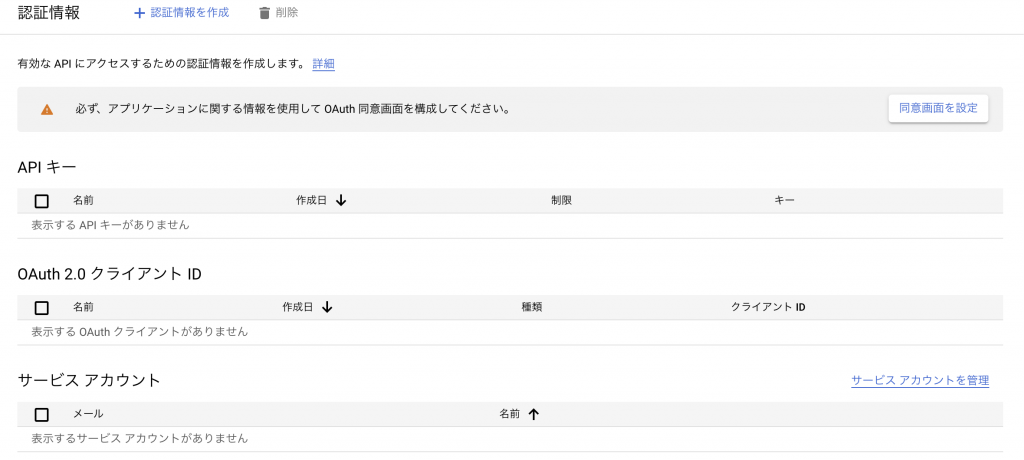
内部で作成しようと思ったら、GoogleWorkSpaceユーザーではない為と怒られてしまいました。
なので、外部を選択します。Google WordPressユーザーであれば、内部を選択した方が良さそう?まあ今回は外部で。
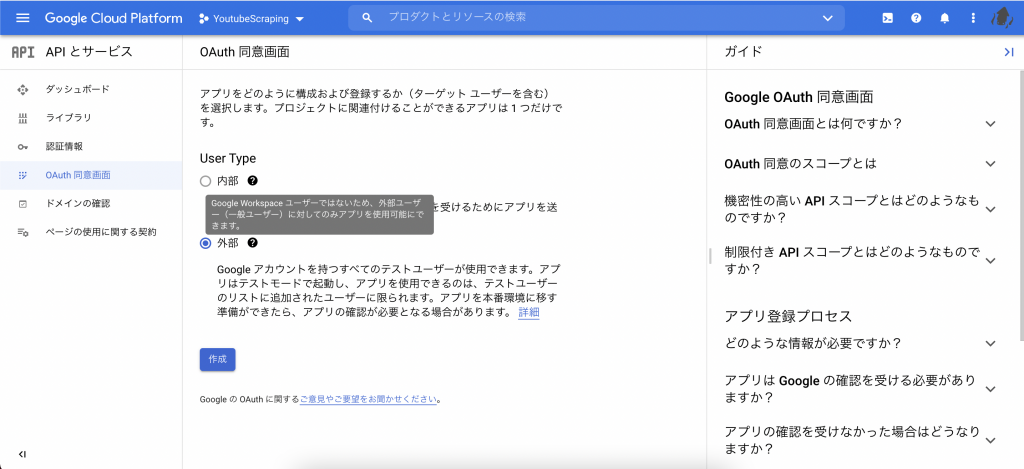
「*」がついている必須項目を入力してきいます。あとは全て保存して次へで問題ないです。(私は問題なかった)
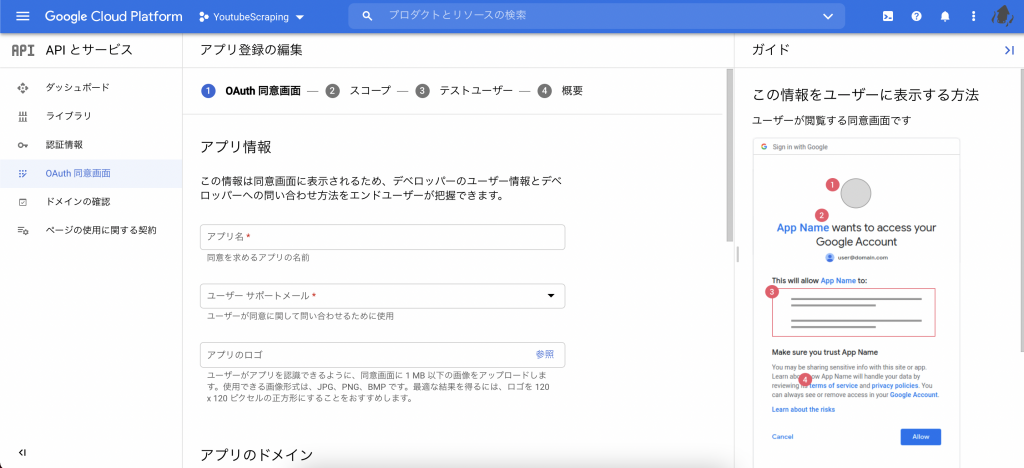
こんな感じで同意画面ができましたので、次に認証情報を作成していきたいと思います。ちなみに、公開ステータスは「テスト」になってますね。アプリを公開すると本番となります。
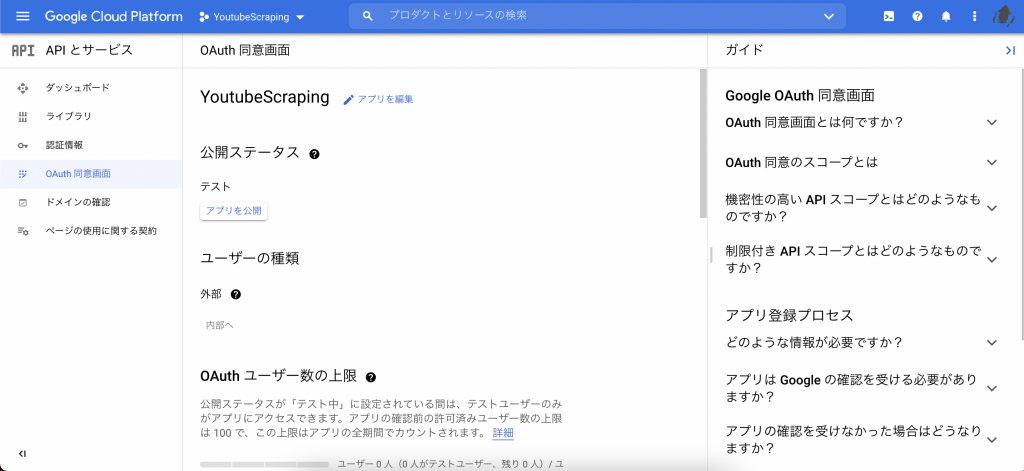
「認証情報を作成」を押下し、APIキーを選択します。
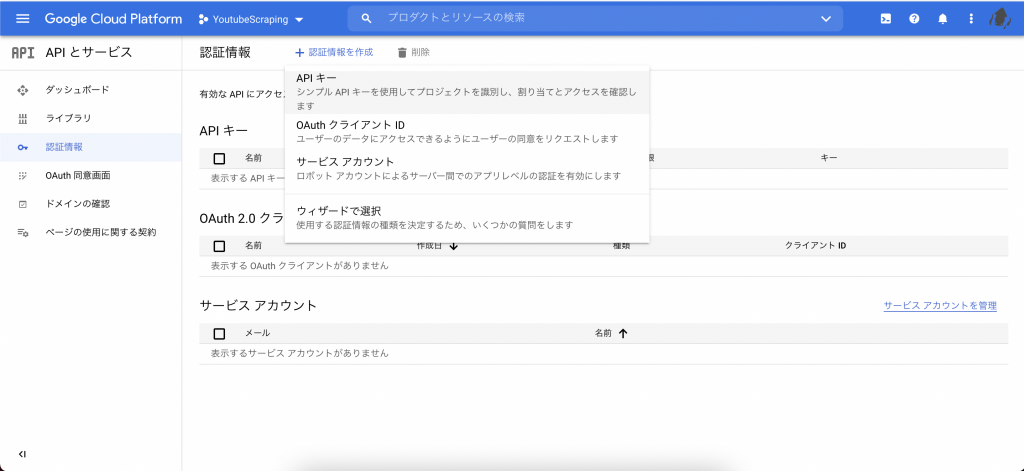
同意画面にもあるように、今はテスト環境での動作になると思うので、キーの制限はスキップしようと思います。(なんかやばそうとおもったら制限しておきます。)
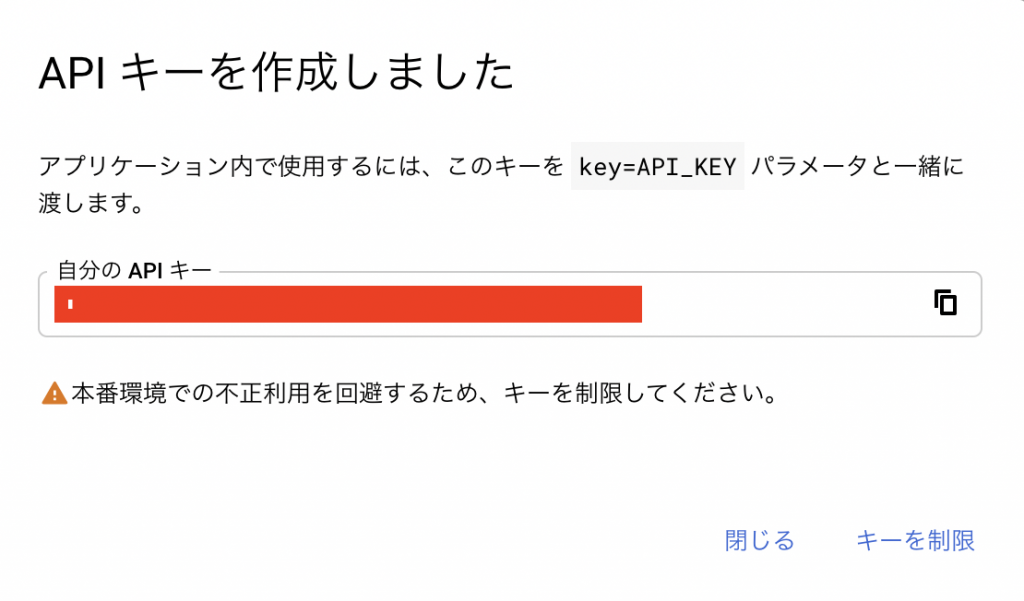
無事APIキーが追加されました。このキーを使用しYoutubeAPIを使用できるようになります。
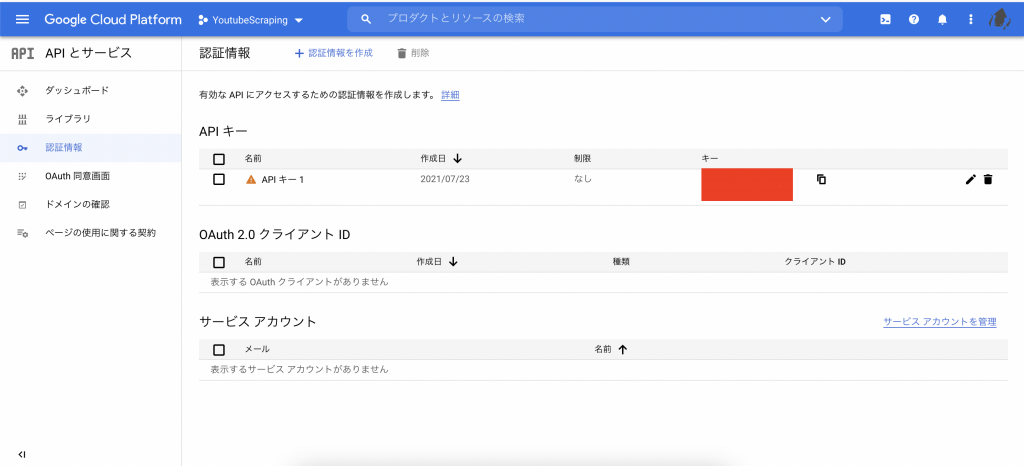
最後にAPIサービスの有効化をしていきます。
左ペインのダッシュボードを押下し+ボタンの「APIとサービスの有効化」を選択します。
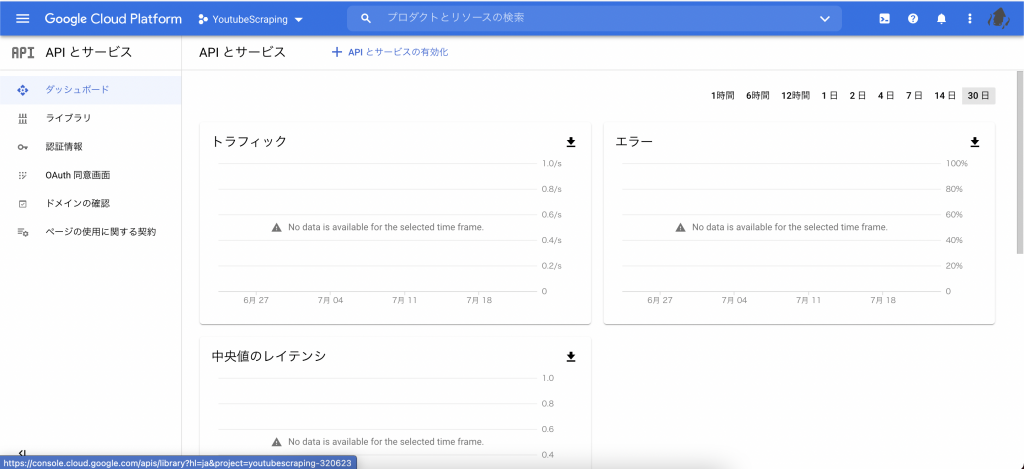
APIライブラリへようこそ。と出てくるので下に少しスクロースすると、Youtube Data API v3がありますので、
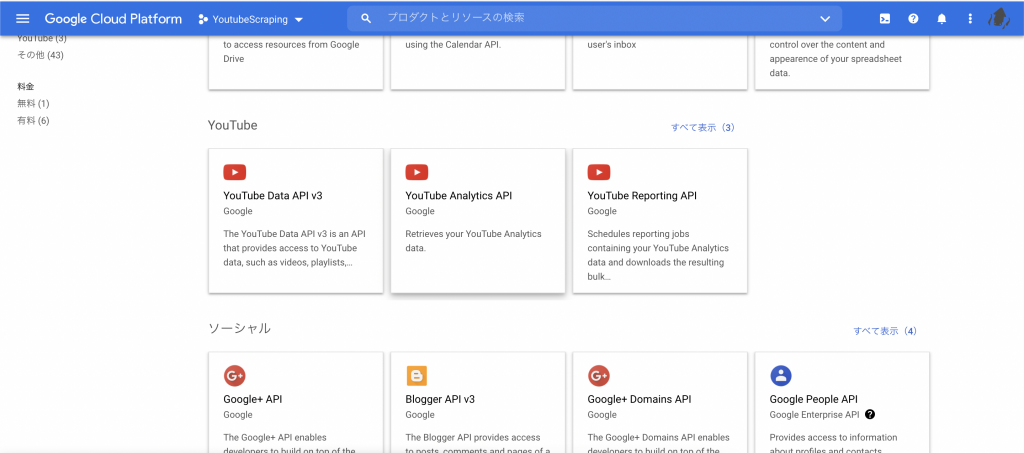
有効にします。
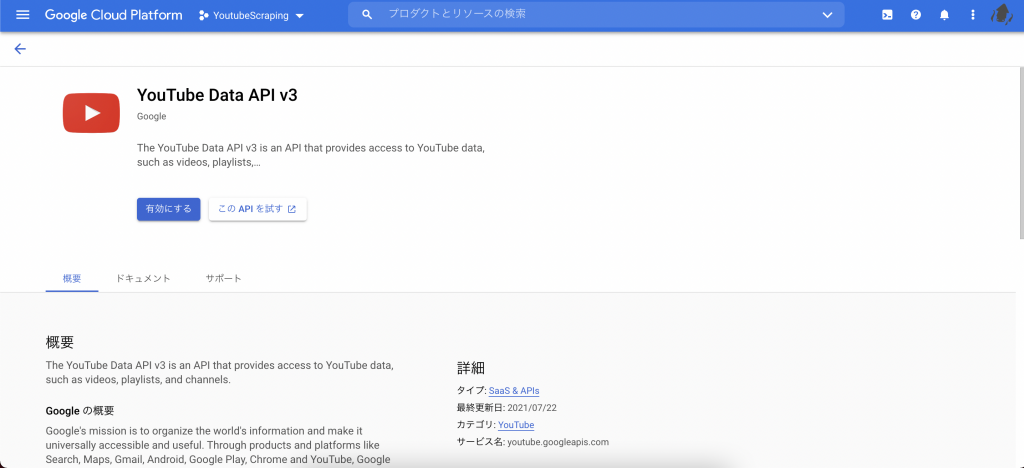
以下の画面になってやっとYoutubeAPIを使用できるようになりました。
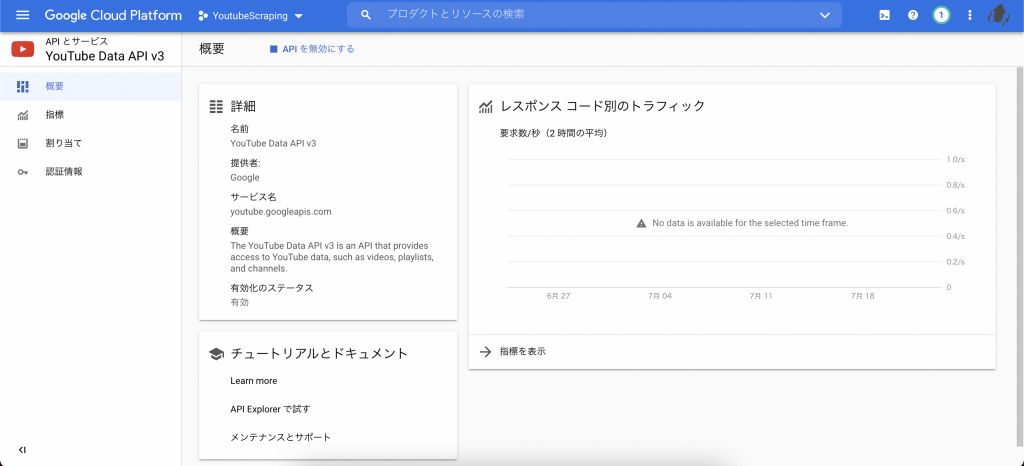
準備完了
次回はAPIを使用していきたいとおもいます。
